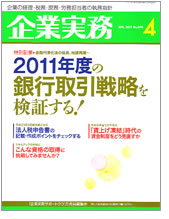![]() 電子メールで送信/受信のトラブル対応について教えてください。
電子メールで送信/受信のトラブル対応について教えてください。
![]() 最近では「電子メール」もすっかり安定したサービスになりました。だからこそ、たまに起きるトラブルには慌てずに、落ち着いた対応が必要です。
最近では「電子メール」もすっかり安定したサービスになりました。だからこそ、たまに起きるトラブルには慌てずに、落ち着いた対応が必要です。
特に設定を変更したわけでもなく、いままでできていたのに突然、メールの送受信ができなくなる場合、
インターネット自体がつながっていない
可能性があります。
![]()
まずは Internet Explorer など Webブラウザーで Yahoo!Japan などの定番サイトが開くか確認してみましょう。
開かなければ、すでに紹介した「インターネットにつながらない」の記事を参考に対応してみてください。
一方、メールだけがおかしいときは、利用しているプロバイダーをネット検索して、メールサービスに障害が出ていないか確認しておきましょう。
この場合、障害が解決するまで、こちらでできることはありません。
■メールの受信だけができない
サービス自体には問題なく、自分だけメールの受信ができない場合、使用中のサービスで受信サーバーが提供するメールボックスの保存容量が限界を超えている可能性があります。
そんなとき Outlook Express や Windowsメールなら、メニューバーの「ツール」メニューから「アカウント」を選択します。
使用中のアカウントをダブルクリックして開いた「プロパティ」画面の「詳細設定」タブを選択、「配信」項目の「サーバーにメッセージのコピーを置く」のチェックをはずします。
![]()
あるいは「サーバーから削除する」を1週間程度の日数で設定することでメールボックスがいっぱいになることを防ぎ、受信できるようになります。
Windows Liveメールの場合、画面左のメニューから確認したいアカウントを選択し、リボンの「アカウント」タブで表示される「プロパティ」をクリックします。
■特定のメールだけ受信できない
迷惑メールを自動で判別して削除したり、専用フォルダーに移動(隔離)させる機能を持つメールソフトやセキュリティソフト、メールサービスがあります。便利な機能ですが必要なメールを迷惑メールと判定することもあります。
特に
フリーメールのアドレスを使っていたり、英文メール、
メールマガジンなどが迷惑メールと誤判定されやすい
ので、特定の相手からのメールが届かないときは、迷惑メールとして処理されていないか確認しましょう。
迷惑メール対策の仕組みには、ほとんどの場合、
指定したメールアドレスから届いたメールは除外する
設定があるので、そこに相手のアドレスを追加しておきましょう。
![]()
■送信したメールが相手に届かない
逆に相手に自分から送信したメールが届かない場合、まずは相手のアドレスを間違っていないか「送信済みメール」で宛先を確認しましょう。
正しければ相手のパソコンで迷惑メール対策に引っ掛かっている可能性もあるので、念のため相手に電話などで連絡して「誤判定」されていないか確認してもらいましょう。
このほかにもメールのトラブルはありますが、特に設定などに触ってないのに急に起きるトラブルで、自力で対応が可能な事例を中心に紹介しました。
記事の情報は公開時あるいは更新時のもので、最新情報はリンク先など情報元の公式ページでご確認ください。